电脑用久了必然会出现开机变慢的问题,那么该如何优化电脑开机速度?电脑开机速度怎么才能提升?下面就给大家分享通过设置启动项参数来提高电脑开机速度的方法。
解决方法:
1.打开控制面板,选择“管理工具”。
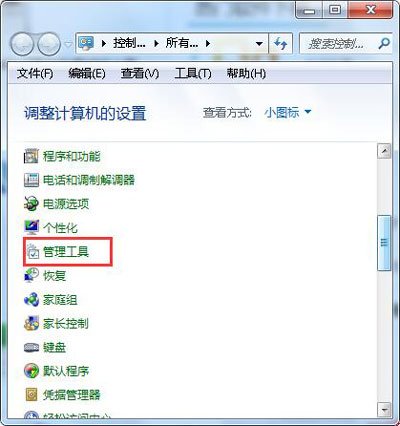
2.在弹出的管理工具窗口,打开“系统配置”,然后勾选“加载系统服务”和“加载启动项”按回车确定。
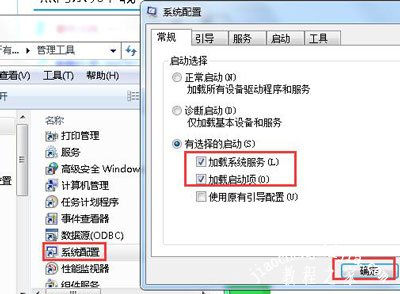
3.接着切换到“引导”选项,超时处修改为“3”秒。
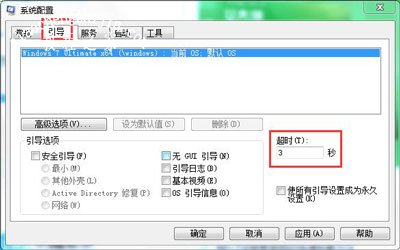
4.同在“引导界面”,点击“高级选项”进入另一个窗口,勾选“处理器数”,即设置你系统默认开机时参与的工作CPU内核数。你需依据你系CPU核数进行选择。比方打开Win7,CPU是双核,在这边则选择“2”。
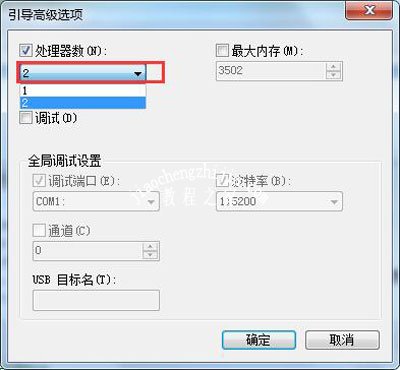
5.接着勾选“最大内存”,打开资源管理器查看最大物理内存,然后修改成开机可使用的最大内存。

其他电脑问题解答:
电脑系统彻底卸载sql server 2005软件的操作方法
电脑经常弹出UAC用户帐户控制窗口的解决方法
打印机无法使用不能正常打印的解决方法














